在win10系统电脑的系统栏中,系统默认会有一个搜索框,如果不喜欢该搜索框的话,应如何将其关闭呢?接下来就由小编来告诉大家。
具体如下:
-
1. 第一步,打开电脑后,可以在任务栏左侧看到一个搜索框。
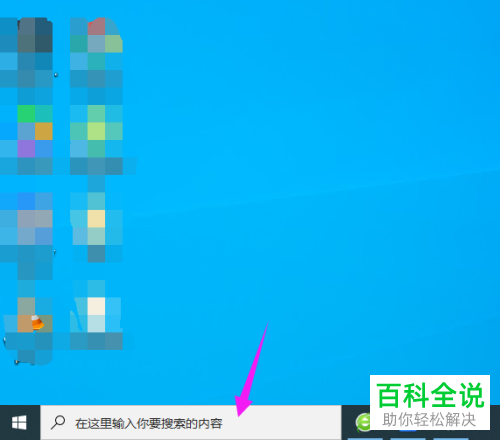
-
2. 第二步,移动鼠标至任务栏的空白位置。

-
3. 第三步,右键点击任务栏,然后点击弹出菜单中的搜索选项。

-
4.第四步,在次级菜单中,可以看到显示搜索框,并且处于已勾选的状态。
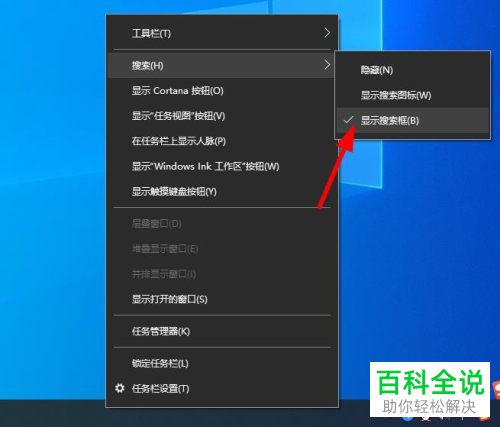
-
5. 第五步,点击显示搜索框选项,取消对该选项的勾选。

-
6. 第六步,点击后就可以发现任务栏中的搜索框并删除了。

-
7. 第七步,也可以直接点击弹出菜单中的隐藏选项来将搜索框隐藏。

-
以上就是小编为大家带来的取消win10系统电脑任务栏中的搜索框的方法。
